Vorab-Version exklusiv für DocuWare Partner
E-Rechnungen
Eingebettete Daten anzeigen
Komponente: Viewer
E-Rechnungen können eingebettete Daten enthalten, die für den Abschluss des Rechnungsprozesses benötigt werden. DocuWare weist den Benutzer auf solche Anhänge hin und zeigt die Daten an. DocuWare zeigt diese Anhänge im Viewer mit an, sodass Sie auch durch diese scrollen können.
Anwendungen
Sie möchten XML-Rechnungen mit Formaten wie XRechnung (Deutschland) und FATTURA PA (Italien) verarbeiten, die eingebettete Anhänge, etwa PDF-Dateien, enthalten können.
Sie erhalten E-Rechnungen im ZUGFeRD-Format (Deutschland), bei denen die XML-Rechnungsdaten in das PDF eingebettet sind.
Vorteil
Alle Daten transparent dargestellt
Mehr Komfort beim Handling von E-Rechnungen
So geht’s
 Eingebettete Anhänge werden am Ende des Originaldokuments als zusätzliche Seiten hinzugefügt und im Viewer angezeigt, sodass Sie durch die Dateien scrollen können. Ob Dateien eingebettet sind, erkennen Sie am Abschnitt „Zusätzliche unterstützende Dokumente“ (1), der Seitenanzahl (2) und der Übersicht (3).
Eingebettete Anhänge werden am Ende des Originaldokuments als zusätzliche Seiten hinzugefügt und im Viewer angezeigt, sodass Sie durch die Dateien scrollen können. Ob Dateien eingebettet sind, erkennen Sie am Abschnitt „Zusätzliche unterstützende Dokumente“ (1), der Seitenanzahl (2) und der Übersicht (3).
Verschachtelte Tabellen auslesen
Komponenten: DocuWare Import, Connect to Outlook, Connect to Mail
Beim Import von elektronischen Rechnungen mit Connect to Outlook oder Connect to Mail liest DocuWare Daten aus diesen Rechnungen aus und überträgt sie in Indexfelder. Die einzelnen Rechnungspositionen werden dabei meist in DocuWare Indextabellen geschrieben. Auch wenn die Quellrechnung verschachtelte Einzelpositionen enthält, also Tabellen mit Untergruppen, erfolgt dies zuverlässig.
Vorteil
Vereinfachter Freigabeprozess durch detailliertere Datenübernahme aus E-Rechnungen, insbesondere wenn Einzelposten auf mehrere Kostenstellen verteilt sind
DocuWare IDP
IDP Funktionen
Komponente: DocuWare IDP
DocuWare Intelligent Document Processing (IDP) erweitert bestehende Dokumentenmanagementlösungen nahtlos mit KI-gestützten Funktionen. Kunden profitieren so von einem höheren Automatisierungsgrad ihrer Büroprozesse, mehr Effizienz und deutlichen Kosteneinsparungen.
Funktionen
Splitting: Stapelscans werden auch ohne Trennseiten oder Barcode-Aufkleber automatisch in separate Dokumente geteilt. Die einzelnen PDFs können dann in unternehmensweiten Workflows weiterverarbeitet werden.
Klassifizierung: Die Klassifizierung ordnet Dokumenten verschiedenen Kategorien oder Gruppen auf der Grundlage ihres Inhalts, ihrer Eigenschaften oder Merkmale zu. Die zur jeweiligen Dokumentart passenden Workflows können direkt gestartet werden.
Extraktion: IDP extrahiert präzise die wichtigen Daten aus Ihren Dokumenten, und das auch in schwierigen Fällen wie bei komplexen Einzelpositionen und Tabellen sowie bei Scans von zerknitterten oder fleckigen Dokumenten.
Handschriftenerkennung: Die Extraktion mit HTR (Handwritten Text Recognition) erkennt in Scans handschriftliche Angaben, die dann als Indexeinträge zur Dokumentensteuerung genutzt werden können.
Anwendungen
Rechnungseingangsprozess: Erzielen Sie einen höheren Automatisierungsgrad durch das automatische Auslesen komplexer Daten aus Rechnungen und möglicherweise zerknitterten Lieferscheinen. Mehr erfahren
Posteingang Digitalisieren und automatisieren Sie vollständig Ihren gesamten Posteingang, ob als Brief oder per Mail. Mehr erfahren
Vorteile
Die zuverlässige und konsistente Einordnung von Dokumenten sorgt für schnellere Weiterverarbeitung.
Hoher Automatisierungsgrad unabhängig von der Qualität der gescannten Papierdokumente.
Daten aus komplexen Tabellen auf Lieferscheinen etc. sind sofort nutzbar für die weitere Dokumentensteuerung.
So geht’s
DocuWare IDP kann man sowohl in Kombination mit DocuWare Cloud als auch mit einem DocuWare On-Premises System einsetzen. Es stehen verschiedenste IDP-Pakete zur Verfügung, um den jeweiligen Bedarf an IDP-Funktionen abzudecken.
Es gibt verschiedene Möglichkeiten, IDP-Funktionen in DocuWare einzubinden:
per Workflow Manager: Klassifizierung, Extraktion inkl. Handschriften
per storageRobot: Splitting, Klassifizierung, Extraktion inkl. Handschriften (jedoch keine Extraktion von Einzelpositionen zur Übertragung in DocuWare Indextabellen)
per Connect to Mail und IDP-Konfiguration: Klassifizierung, Extraktion inkl. Handschriften
Sie haben zudem die Wahl, mit welcher Art KI-Modell Sie starten möchten:
Pre-Built: Modelle werden mit vorkonfigurierten Strukturen geliefert, die die Datenfelder für die Extraktion und die Dokumenttypen für die Klassifizierung beinhalten.
Fine-Tune Pre-Built: Sind die vorgefertigten Modelle für Ihre individuellen Zwecke nicht optimal, können Sie ein Modell anhand Ihrer spezifischer Daten für sich optimieren.
Build Your Own Model: Decken unsere Modelle Ihren Anwendungsfall nicht ab, haben Sie die Möglichkeit, ein individuelles Modell zu erstellen und es mit Ihren Daten und entsprechend Ihrer spezifischen Anforderungen zu trainieren.
IDP bei der E-Mail-Erfassung verwenden
Komponenten: DocuWare Cloud, DocuWare IDP, Connect to Mail
Ab dem offiziellen Release von Version 7.12 wird mit DocuWare Cloud Folgendes möglich:
Bei der Verarbeitung von E-Mails mit Connect to Mail kann nun eine IDP-Konfiguration eingebunden werden. Entsprechend dieser werden dann für angehängte PDF-Dateien die IDP-Funktionen Klassifikation und Extraktion ausführt.
Anwendung
E-Mail-Anhänge automatisch klassifizieren und dem Dokumenttyp entsprechend relevante Informationen als Indexbegriffe für die weitere Dokumentensteuerung extrahieren
Vorteil
Schnellere Verarbeitung von E-Mail-Anhängen durch Einbindung von KI-Funktionen
So geht’s
Erstellen Sie zunächst innerhalb der DocuWare Konfiguration eine IDP-Konfiguration. Verbinden Sie sich dazu über Ihren IDP-API-Schlüssel mit Ihrem IDP-Konto (natif.ai) und wählen aus, welche IDP-Klassifizierungs- und Extraktionsworkflows durch diese Konfiguration ausgeführt werden sollen.
In einem zweiten Schritt binden Sie die IDP-Konfiguration für Connect to Mail ein, indem Sie sie bei der Konfiguration “E-Mail Allgemein” auf dem Tab “Importoptionen” > “mehr Optionen” > “Automatische Dokumentverarbeitung” auswählen.
Analytics
DocuWare API für Workflow Analytics
Komponenten: DocuWare Cloud
Mit der neuen Workflow Analytics API können Unternehmen tiefgehende Analysen zu Geschäftsprozessen erstellen. Die API liefert strukturierte Daten aus DocuWare, die sich direkt in Microsoft Power BI (über den neuen Power BI Connector, siehe unten) oder in andere Analyse- und Integrationslösungen einbinden lassen.
Anwendungen
Workflow-Daten extrahieren, um wichtige Erkenntnisse zu gewinnen
Prozesse optimieren durch Identifikation von Engpässen
Arbeits- und Ressourcenmanagement verbessern
Leistungsindikatoren (KPIs) verfolgen, um Effizienz zu messen
Sie möchten Fragen beantworten wie etwa:
Wie viele Rechnungen wurden von verschiedenen Abteilungen bearbeitet?
Wie viele Dokumente wurden zur Zahlung freigegeben?
Wie lange dauern ein Workflow und eine Aufgabe im Schnitt?
Wie haben Automatisierungsmaßnahmen die Effizienz gesteigert?
Vorteile
Direkte Datenintegration, keine Middleware nötig
Effiziente Handhabung großer Datensätze
Compliance- und Sicherheitsstandards von DocuWare Cloud
So geht’s
Die API nutzt sogenannte Datenprojektionen, die gezielt Informationen zu Workflows bereitstellen, zum Beispiel:
Task-Dauer: Wie viel Zeit verging von der Zuweisung bis zur Bearbeitung?
Entscheidungen und Bearbeiter: Wer traf wann welche Entscheidung?
Reaktionszeiten: Wie lange dauerte es, bis eine Aufgabe aufgenommen wurde?
Fehlerrouten: Bei welchen Workflows traten Fehler auf?
Globale Variablen: Welche Werte wurden während des Workflows gespeichert?
Laufzeiten: Wie lang dauert ein Workflow insgesamt?
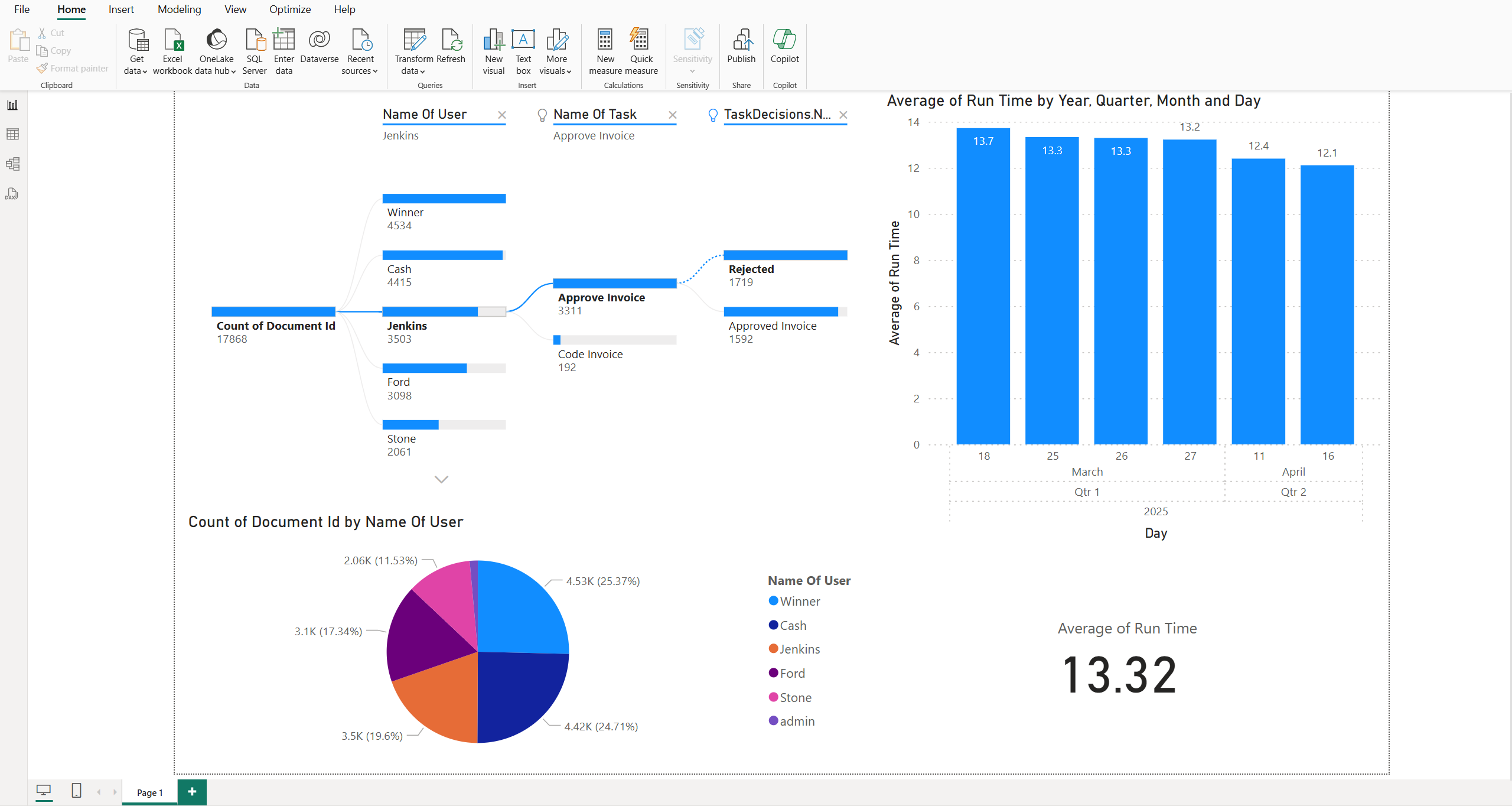
Dank der API können Daten aus DocuWare Workflows zum Beispiel in Power BI ausgewertet werden. Die Analyse ergibt in diesem Fall 13 Tage als durchschnittliche Bearbeitungsdauer von Rechnungen.
Es werden zwei Formate unterstützt: JSON für die Integration mit externen Anwendungen und benutzerdefinierte Entwicklung, CSV für die Kompatibilität mit gängigen Analysetools. Eine robuste Authentifizierung stellt sicher, dass nur autorisierte Benutzer auf die API zugreifen können. Die Schnittstelle bietet eine Persistenz von 90 Tagen pro Workflow und eine automatische Aktualisierung alle 24 Stunden.
Für lokal installierte Systeme wird die API in einer zukünftigen DocuWare Version freigegeben.
Die API-Beschreibung finden Sie auf der folgenden Unterseite Ihrer DocuWare Cloud: …/DocuWare/Workflow/Analytics/index.html. Die Dokumentation ist hier verfügbar.
Power BI-Konnektor für Workflow-Analysen
Komponente: DocuWare Power BI-Konnektor
Der Power BI Connector ermöglicht eine nahtlose Integration zwischen Microsoft Power BI und DocuWare. Damit greifen Sie direkt in der Power BI-Umgebung auf Inhalte und Workflow-Daten aus DocuWare zu, um sie zu analysieren. Sie können CSV-Exporte aus DocuWare nahtlos in Power BI importieren und für umfassende Analysen nutzen. Dafür stehen Ihnen folgende Datenquellen zur Verfügung:
(Ergebnis-)Listen aus DocuWare
Workflow-Aufgabenlisten (persönliche oder als Controller einzusehende)
CSV-Exporte der DocuWare Workflow Analytics API (siehe oben)
Diese breite Datenbasis ermöglicht detaillierte Analysen und Auswertungen, um gezielt geschäftsrelevante Fragen zu beantworten, etwa:
Wie viele Rechnungen wurden in welchem Zeitraum abgelegt bzw. verarbeitet?
Wie viele Aufgaben sind den Mitarbeiterinnen und Mitarbeitern aktuell zugewiesen?
Wie viele Rechnungen wurden zur Zahlung freigegeben?
Welche Workflows dauern besonders lang oder enthalten Engpässe?
Wie schnell werden Aufgaben nach der Zuweisung bearbeitet?
Dank der direkten Integration und automatisierten Datenaktualisierung in Power BI lassen sich fundierte Entscheidungen auf Basis aktueller Prozesskennzahlen treffen.
Anwendung
Sie verwenden Workflow-Daten zur Identifizierung von Engpässen und zum Management von Arbeitsbelastung und Ressourcen.
Sie erstellen umfassende datengestützte Insights und Visualisierungen, um Ihre Entscheidungsprozesse zu optimieren und Geschäftsabläufe zu straffen.
Vorteil
Ermöglicht flexiblere Datennutzung
So geht’s
Mit DocuWare Cloud können Sie den Konnektor für die neue Workflow Analytics API verwenden. In lokal installierten Systemen lässt er sich mit Archivdaten nutzen.
Sie laden die Power BI Desktop-App herunter und installieren diese. Dann verbinden Sie die App in wenigen Schritten mit DocuWare. Weitere Informationen werden hier ab dem Release verlinkt sein.
URL für Verbindung noch einfacher kopieren: Wenn Sie DocuWare mit Power BI verbinden, kopieren Sie dafür die URL der jeweiligen Ergebnis- oder Workflow-Aufgabenliste beim CSV-Export (Ergebnislisten-Optionen > “Export in CSV-Datei”).
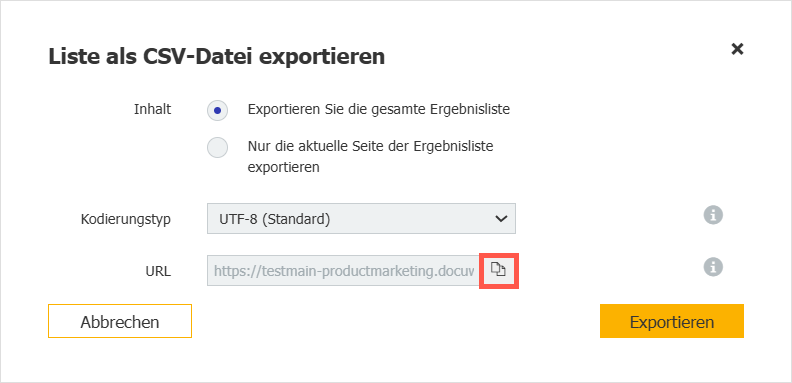
Neue Funktionen für Anwender
Volltextsuche berücksichtigt auch Anmerkungen und Stempel
Komponente: Web Client
Die Volltextsuche berücksichtigt jetzt auch Text in Anmerkungen und Stempeln.
Anwendung
Sie suchen nach allen Dokumenten, die im Zusammenhang mit einer bestimmten Bestellnummer stehen. Mit einer Volltextsuche erhalten Sie jetzt ein vollständigeres Suchergebnis, das auch die Dokumente enthält, in denen die Bestellnummer „nur“ in Anmerkungen oder Stempeln enthalten ist, nicht aber im eigentlichen Dokument.
Vorteile
Einfachere Suche nach benötigten Dokumenten
Umfassendere Suchergebnisse
So geht's
Geben Sie Ihren Suchbegriff wie gewohnt in das Volltextfeld Ihres Suchdialogs ein. Wenn Sie ein Dokument aus der Ergebnisliste öffnen, wird Ihr Suchbegriff wie gewohnt im Dokument hervorgehoben, nun auch wenn er in einem Stempel oder einer Anmerkung enthalten ist.
Beachten Sie, dass die Suche standardmäßig nur Text aus neuen Stempeln und Anmerkungen umfasst. Um Text aus bereits vorhandenen Stempeln und Anmerkungen einzubeziehen, müssen die entsprechenden Dokumente neu indexiert werden. Dies kann beispielsweise durch das Setzen eines neuen Stempels auf den entsprechenden Dokumenten ausgelöst werden.
Klickbare Hyperlinks
Komponente: Web Client
Wenn URLs als Indexbegriffe verwendet werden, können sie jetzt direkt angeklickt werden, und zwar in der Tabellen- und Indexkartenansicht von Ergebnislisten, Listen und Ordnern.
Anklickbare Links in der Tabellenansicht (oben) und der Indexkartenansicht (unten).
Anwendungen
Integration von DocuWare mit Drittanwendungen: Im Rechnungsarchiv speichern Sie zu jeder Rechnung den Link auf den Buchungssatz in Ihrem Buchhaltungsprogramm.
Für Videodateien in einem Marketing-Archiv erstellen Sie lediglich einen Datensatz mit einem Link zum Video als Indexbegriff. Das Video kann direkt durch Klicken auf den Link abgespielt werden.
Vorteile
Benutzerfreundlich: Verknüpfte Informationen direkt aufrufen
Schnell: [Strg]+Klick statt Auswahl der vollständigen URL im Indexfeld, kopieren und in die Adressleiste des Browsers einfügen
So geht’s
Aus Sicherheitsgründen müssen Sie oder Ihr Administrator zunächst die entsprechenden Domains zu einer Whitelist namens „Sichere externe URL-Domänen“ hinzufügen, die Teil der neuen Komponente „Sicherheit“ in der DocuWare Konfiguration ist (siehe unten).
Damit ein Link klickbar ist, muss er inklusive “https://” in einem Textfeld enthalten sein, das nicht für den Dokumentnamen verwendet wird.
Workflow-Benachrichtigungen in Microsoft Teams
Components: Connect to Teams, DocuWare On-Premises
Wenn Sie DocuWare als lokale Installation nutzen, können Sie in Ergänzung zu den DocuWare Aufgabenlisten in Teams jetzt individuell einstellen, ob Sie auch über Teams Benachrichtigungen zu neuen Workflow-Aufgaben erhalten möchten. Über den Link in einer solchen Benachrichtigung öffnen Sie die Workflow-Aufgabe direkt in DocuWare und erledigen sie dort. Für DocuWare Cloud ist diese Funktion bereits verfügbar. Details
Verbesserungen bei DocuWare Formularen
Komponenten: DocuWare Cloud, DocuWare Forms
Um die Sicherheit und Performance bei Web-Formularen zu verbessern, wurde bei DocuWare Forms eine technische Migration durchgeführt. Damit wird allen Nutzern der Web-Formulare, also denjenigen, die die Formulare ausfüllen, ein verbessertes Benutzererlebnis geboten. Und Formular-Konfiguratoren haben noch mehr Optionen.
Die Verarbeitung der eingereichten Formulare ändert sich durch die Neuerungen nicht.
Verbesserungen für Formular-Nutzer
Automatischer Refresh bei mehrspaltiger Auswahlliste: Wenn ‘Autofill’ für einen Wert aktiviert ist und der Anwender einen anderen Wert einer Auswahlliste auswählt, werden für die davon abhängigen Felder die Auswahllisten neu geladen. Fehler durch unpassende Einträge werden so unterbunden.
Bei Dropdown-Listen erleichtert ein Suchfeld mit eingebetteter Platzhaltersuche das Auffinden des gewünschten Eintrags.
Nach dem Absenden eines Formulars können Benutzer ein neues Formular mit zuvor eingegebenen Werten ausfüllen. Anwender sparen Zeit, da wiederholte Dateneingaben nicht mehr erforderlich sind.
Zusätzliche Optionen bei den Konfigurationen
Für die automatische Nummerierung gibt es zwei Optionen, wann der Wert bestimmt wird: beim Aufrufen des Formulars oder beim Einreichen. Damit erweitert sich die Bandbreite der unterstützen Anwendungsfälle.
Neue Konfigurationsoptionen für ausgeblendete Felder helfen bei Spezialfällen.
Neues und Änderungen in der Konfiguration
Neue Komponente 'Sicherheit'
Komponente: DocuWare Konfiguration > Sicherheit
Für die organisationsweiten Sicherheitseinstellungen gibt es in der DocuWare Konfiguration eine neue Komponente namens „Sicherheit“. Entsprechende Einstellungen sind nicht mehr Teil der Komponente „Organisationseinstellungen“.
Die Sicherheitseinstellungen wurden zudem um neue Optionen ergänzt:
Über die Kategorie “sicherheitsrelevante Dateien” schließen Sie Dateitypen wie .exe oder .dll vom Import in DocuWare aus
Sie können URL-Domains auf eine Whitelist setzen, um URLs klickbar zu machen, die als Indexeinträge verwendet werden (siehe oben).
Andere Einstellungen wurden geändert:
Für alle DocuWare Organisationen, die ab Version 7.12 erstellt werden, wird eine sichere Passwortrichtlinie standardmäßig aktiviert: Passwörter müssen mindestens 10 Zeichen lang sein, und jeweils mindestens einen Kleinbuchstaben, einen Großbuchstaben und eine Zahl enthalten.
Die Passphrase wird zum Schutz vor visuellem Hacking nicht mehr in Klarschrift angezeigt, kann aber bei Bedarf über einen Copy-Button leicht übertragen werden.
“Gast-Login” wurde umbenannt in “Öffentlichen Zugang beschränken”, um den Sicherheitsaspekt zu betonen
Anwendungen
Verwalten Sie alle organisationsweiten Sicherheitseinstellungen in einer Komponente.
Bestimmen Sie Sicherheitskriterien zum Login, schließen Sie Dateitypen vom Import in DocuWare aus und setzen Sie URL-Domänen auf eine Whitelist
Vorteile
Klare Trennung zwischen Organisations- und Sicherheitseinstellungen
Einfache Umsetzung von Sicherheitsrichtlinien
So geht's
Die Komponente „Sicherheit“ befindet sich im Bereich „Allgemein“ innerhalb der DocuWare Konfiguration.
Für den Zugriff auf diese Komponente ist folgende Rolle erforderlich: Organisationsadministrator
Produktübersicht Teil der Komponente 'Organisationseinstellungen'
Komponente: DocuWare-Konfiguration > Organisationseinstellungen
Die „Produktübersicht“, die früher eine separate Komponente innerhalb der DocuWare Konfiguration war, wurde als Tab in die Komponente „Organisationseinstellungen“ verschoben.
Die dort angezeigten Details umfassen alle Lizenzinformationen, und bei DocuWare Cloud, die Anzahl der gespeicherten Dokumente und Informationen zum Speichervolumen (insgesamt, verwendet, frei).
Für den Zugriff auf diese Komponente ist folgende Rolle erforderlich: Organisationsadministrator
Lizenzen über Gruppen zuweisen
Komponente: DocuWare Cloud; Konfiguration > Benutzerverwaltung
Es ist nun möglich, allen Benutzern einer Gruppe auf einmal Benutzer-Lizenzen zuzuweisen oder auch zu entziehen.
Anwendung
Sie haben eine Gruppe von DocuWare Benutzern, die nur innerhalb von Workflows mit DocuWare arbeiten. Über die Gruppe weisen Sie nun allen zugehörigen Benutzern mit nur einem Klick eine Workflow-Lizenz zu.
Benefits
Einfachere Lizenzzuweisung
Bessere Übersicht der zugewiesenen Lizenzen
So geht’s
Öffnen Sie die Registerkarte „Gruppen“ in der Komponente „Benutzerverwaltung“ und klicken Sie auf eine Gruppe. Die neue Registerkarte „Lizenzen zuweisen“ enthält die Buttons für die Lizenzzuweisung.
Für den Zugriff auf diese Komponente ist folgendes funktionales Recht erforderlich: Benutzer verwalten
Neue Komponente 'Benutzerbereitstellung'
Komponente: DocuWare Cloud, Konfiguration > Benutzerbereitstellung
Für DocuWare Cloud nutzt der User Provisioning Service das “System for Cross-domain Identity Management” Protokoll (SCIM), um die Verwaltung von Benutzeridentitäten über verschiedene Anwendungen und Systeme hinweg zu optimieren und zu automatisieren. Es ist der Nachfolger der Benutzersynchronisierung.
Anwendungen + Vorteile
Automatisierte Benutzerbereitstellung: Automatisches Erstellen, Aktualisieren und Deaktivieren von Benutzerkonten über mehrere Anwendungen hinweg (Identity Provider <-> DocuWare), wodurch der Bedarf an manuellen Eingriffen reduziert und Fehler minimiert werden.
Zentrale Verwaltung: Managen Sie Benutzeridentitäten und Zugriffsrechte über eine einzige Schnittstelle und erhalten Sie so eine einheitliche Übersicht aller Benutzerkonten und Berechtigungen.
Datensynchronisierung: Stellen Sie sicher, dass Benutzerinformationen in allen verbundenen Systemen konsistent aktualisiert werden, um die Datenintegrität und zu gewährleisten.
Gruppenbereitstellung: Effiziente Verwaltung des Zugriffs für Benutzergruppen, sodass Berechtigungen schnell und einfach auf der Grundlage von Rollen oder Abteilungen zugewiesen werden können.
Sicherheit und Compliance: Erhöhen Sie die Sicherheit, indem Sie gewährleisten, dass nur autorisierte Benutzer Zugriff auf die erforderlichen Anwendungen haben, und halten Sie die branchenüblichen Standards und Vorschriften ein.
So geht’s
Die Komponente „Benutzerbereitstellung“ ist Teil des Bereichs „Allgemein“ in der DocuWare Konfiguration.
Für den Zugriff auf diese Komponente ist folgende Rolle erforderlich: Organisationsadministrator
Hier geht es zur Hilfe:
Alle Gruppen überspringen in Benutzersynchronisation
Komponente: User Synchronization Desktop App
Die neue Funktion „Alle Gruppen überspringen“ in der Benutzersynchronisierung macht es Administratoren leichter, die Synchronisierung zu verwalten. Mit einem Klick lassen sich alle Gruppen für die Synchronisierung deaktivieren, nur die wenigen, für die Synchronisation gewünschten Gruppen werden anschließend ausgewählt.
Vorteil
Synchronisierung effektiv verwalten
So geht's
Die Schaltfläche „Alle Gruppen überspringen“ finden Sie auf der Registerkarte „Gruppenabgleich“ in der DocuWare Desktop App für die Benutzersynchronisierung.
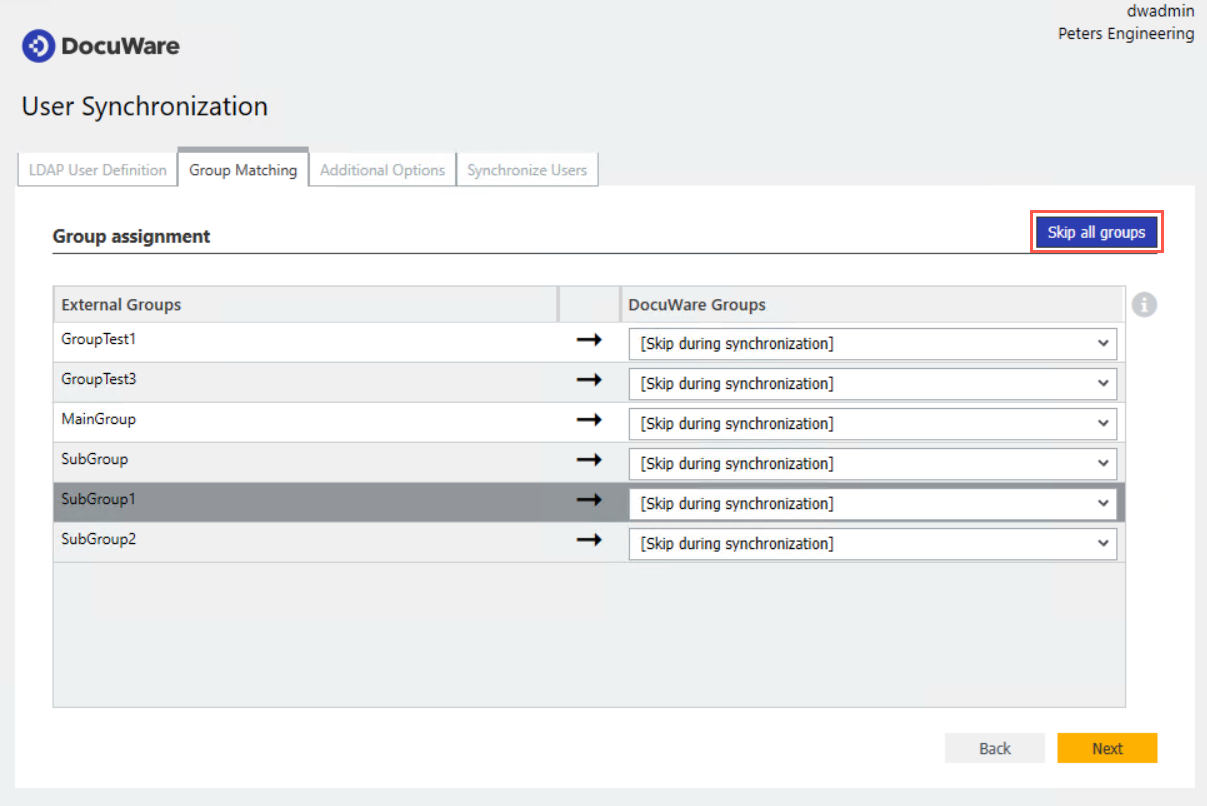
Liste der Benutzer als CSV exportieren
Komponenten: Benutzerverwaltung, DocuWare Cloud
Sie können jetzt eine Liste aller Benutzer der Organisation im CSV-Format mit folgenden Details exportieren: Benutzername, E-Mail-Adresse, Aktivitätsstatus und Lizenz.
Anwendung
Für die Verwaltung Ihrer Organisation benötigen Sie einen Überblick über die Benutzer und die von ihnen verwendeten Lizenzen mit der Möglichkeit, die Liste zu analysieren und zu filtern.
Vorteil
Komfortableres Benutzermanagement
So geht’s
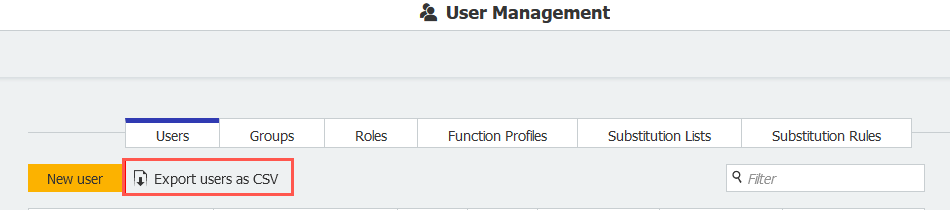
Für den Zugriff auf diese Komponente ist folgendes funktionales Recht erforderlich: Benutzer verwalten
Praktische Features für Workflow Designer
Komponente: Workflow Designer
Diverse neue Funktionen für verschiedene Aktivitäten machen das Designen von Workflows noch einfacher und präziser.
Aktivitäten “Aufgabe”, „Bedingung“ und „Daten zuweisen“
Für das Konvertieren von Daten und das Überprüfen von Werten innerhalb von Listenvariablen stehen Ihnen neue Workflow-Ausdrücke zur Verfügung.
Aktivität “Webservice”
Bei der Konfiguration von Indextabellen können Sie eine neue Checkbox-Option „Ersetzen“ für Zeilen verwenden.
Um die Werte, die von RESTful Webservices zurückgegeben werden, zuzuweisen, können Sie zusätzlich zu JSON jetzt auch das XML-Format verwenden. Damit lassen sich Wertelisten bestimmten Spalten in Indextabellen von Workflows zuordnen.
Um ein Testdokument zu spezifizieren, wenn eine HTTP-Anfrage an einen RESTful Webservice gesandt wird, können Sie solch ein Dokument jetzt anhängen. Dies erfolgt über einen neuen Button.
Aktivität “E-Mail”
Wenn Sie den Empfänger einer E-Mail bestimmen, werden Ihnen nun die Label der globalen Variablen angezeigt. So lässt sich die richtige Variable besser identifizieren, wenn Sie mit Sprachen zu tun haben, die unterschiedliche Zeichensätze verwenden.
Weitere Informationen zu all diesen Features werden hier ab dem Release verlinkt sein.
Vorteil
Mehr Flexibilität beim Zuweisen von Daten
Workflow-Historie: Benutzerrechte eingeschränkt
Komponenten: DocuWare Konfiguration > Archive
Die Workflow-Historie eines Dokuments ist nur noch für Benutzer zugänglich, die mindestens eine der beiden Berechtigungen “Suchen” und “Dokument anzeigen” haben.
Vorteil
Mehr Sicherheit
So geht’s
Stellen Sie nach dem DocuWare Update sicher, dass allen Benutzern, die Zugriff benötigen, mindestens eine dieser beiden Berechtigungen zugewiesen ist (Berechtigungen > Erweiterte Berechtigungen > Hinzufügen > Benutzerdefiniertes Profil).

Technisches
Geänderte Systemvoraussetzungen
Im Vergleich zu DocuWare Version 7.11 gibt es folgende Änderungen:
Allgemeine Systemvoraussetzungen
Windows Server 2025 (64-Bit) wird nun auch als Betriebssystem für Server- und Client-Rechner unterstützt.
Änderungen für On-Premises-Systeme
MySQL-Datenbanken unter Version 8.0 werden nicht mehr unterstützt (da sie auch von MySQL nicht mehr unterstützt werden). Dies betrifft die DocuWare „Internal Database V2“. Bitte aktualisieren Sie sie auf „Internal Database V3“, bevor Sie Ihr DocuWare System auf Version 7.12 updaten.
Direktes Upgrade auf Version 7.12 wird von DocuWare ab Version 7.7 unterstützt.
Technical release notes (Englisch)
This article is primarily for DocuWare administrators: Please review the technical notes before updating your DocuWare Cloud or manually updating your locally installed DocuWare (on-premises).
All articles apply to both DocuWare Cloud and on-premises, with exceptions clearly marked.
Modified system requirements
Read the modified system requirements and limitations before updating.
Grant permissions for workflow history view
Breaking change
Ensure that all users who need to view the workflow history of a document, are granted at least one of these file cabinet permissions:
Search
Display Document
This change applies to workflow history in the Web Client and when accessed via the API.
You may assign the permissions in DocuWare Configuration > File Cabinets > File cabinet x Permissions > Advanced Permissions.
Check SMTP connections for password reset
For on-premises only
Breaking change
When users request to reset their password, DocuWare sends an email with a secure, time-limited link.
After the update, sending the password reset email requires a functional SMTP connection. Without it, users may not be able to change their passwords. Previously, DocuWare required an SMTP connection, which did not necessarily need to be functional.
To ensure that your SMTP connection is working and active, follow these steps:
Go to DocuWare Configuration > Mail Services.
Switch to the tab Sending
Check if the SMTP connection is working and the server behind this connection active.
Or create a new SMTP connection and check if the connection is working, before saving it.
Activate the connection via the bell icon.
Note: There is no automatic check to ensure a connection is configured correctly. You must manually verify the connection's configuration.
New security plug-in
The security settings of the DocuWare organization have been moved. To configure for example Single Sign-On or a password policy go to DocuWare Configuration > Security.
Previously the security settings have been bundled as a subsection of Organisation Settings.
Password policy for enhanced security
For all DocuWare organizations created from version 7.12 onwards, a secure password policy is activated by default: passwords must be at least 10 characters long and contain at least one lower case letter, one upper case letter and one number.
The password policy may be changed afterwards by a DocuWare administrator.
The password policy applies for both DocuWare Cloud and DocuWare on-premises.
DocuWare Cloud
New organization: All administrators and users need to set their password according to the policy.
Updated organization: After the update of a DocuWare organization to 7.12 the policy is available in the security settings, but not activated. Existing users will not need to change their password until the policy is activated by the DocuWare administrator.
DocuWare on-premises
New system: The setup of a new DocuWare will enforce the password policy for the DocuWare user (organization and system administrator) which is created during the setup.
If the password does not comply with the policy the setup will issue an error message.
A simple password as it is maybe used for example for a test system, will not work anymore. You will need a proper password even for test systems.
Updated Docuware system: After the update of a DocuWare system the policy is available in the security settings, but not activated. The existing users will not need to change their password until the policy is activated by the DocuWare administrator.
Note: If you update your DocuWare system and afterwards create a new organization, the password policy will be applied to the new organization.
Additional attributes for database connections
Add additional strings to a database connection, for example to include encryption certificates to tailor the connection to meet specific requirements, such as setting timeouts or enabling specific features.
Attributes can be added in two places:
In DocuWare Administration for individual database connections settings.
Find the new key in DocuWare system > Database connections.
Examples for a connection string for Microsoft SQL Server:
Connection string without additional attribute:
Data Source=mssqldatabaseserver;Database=dwdata;Trusted_Connection=yes;Pooling=True;Encrypt=False
Connection string with additional attribute:
Data Source=mssqldatabaseserver;Database=dwdata;Trusted_Connection=yes;Pooling=True;Encrypt=False;TestAttribute=TestAttributeValuen=yes;Pooling=True;Encrypt=False;TestAttribute=TestAttributeValue
2. In the dwmachine.config file. Find the new key DatabaseAdditionalAttributes which is used for the system database connection.
In this example it is used to add a custom encryption:
<Setting Key="DatabaseAdditionalAttributes" Value="Certificate=myCertificate" Encrypted="false" />
Identity Service is using dwmachine.config
The Identity Service has transitioned from using the appsettings.json file for database connection settings to utilizing the dwmachine.config file and database connection settings.
This update allows for the inclusion of additional attributes directly within these configurations, replacing the previous ConnectionStringAdditionalOptions parameter in appsettings.json.
Customers who have been using ConnectionStringAdditionalOptions for custom configurations are advised to switch to the new method.
The additional attributes setting in appsettings.json is now deprecated and will be removed in April 2026.
New API methods and endpoints for integrations
Chunk upload supported
For integrations of third-party apps chunk upload is now supported. There are two methods available for breaking down large files into smaller, easier to upload pieces:
EasyCheckinFromFileSystem: Files larger than 6MByte are sent to the server on chunks with multiple requests automatically.
ChunkCheckinFromFileSystem - Developers choose chunk upload manually and sets the chunk size.
Both methods have overloads that accept FileInfo parameter instead of IFileUploadInfo.
If EasyCheckinFromFileSystem is used in version 7.11 or prior the method will automatically use the regular checkin without chunking for larger files. ChunkCheckinFromFileSystem is not supported in version 7.11 or prior.
Read more about check in methods in DocuWare SDK Documentation
Delete document version history available
The new endpoint DeleteVersionHistory is available for REST and .NET integrations using Platform API. With this you can delete the version history of a document in DocuWare Web Client.
REST
Path: FileCabinets/{FileCabinetId}/Documents/{Id}/DeleteVersionHistory
default for the DocumentsControllerParameter of the endpoint:
Id: the Id of the document
FileCabinetId: the Id of the file cabinet
Http method: Post
.NET
The method in the server client for NuGet packages is PostToDocumentDeleteVersionHistoryForStringAsync.
It is an extension of the ServerConnection class.
Parameter for the endpoint:
id: the id of the document
fileCabinetId: the id of the file cabinet
.NET API client extended with store dialog id for document trays
Platform integrations built with .NET using ServerClient NuGget packages may now include a new overload for the EasyUploadDocumentAsync method.
This update allows the method to accept a storeDialogId, enabling users to utilize predefined and required fields in a store dialog.
If the dialog does not belong to the specified file cabinet, a ValidationException will be thrown, ensuring accurate data handling.
Minor technical changes
Refresh tokens count per user and client limited: Each user and client can have up to 10 refresh tokens. When this limit is reached, issuing a new refresh token will automatically remove the oldest token for that user and application.
Critical Autoindex errors prompt notifications: If an Instant Autoindex encounters a critical error, the file cabinet trigger will be disabled, and the user will receive an email with the necessary information.
A critical error is an issue that stops the Autoindex job from running until the problem is fixed by the client. Examples:
The user has revoked their credentials.
The settings are no longer valid due to changes in the data source (e.g., a missing field)
Basic information in the DocuWare Knowledge Center: The interactive tours in the main menu in the Web Client have been removed. To get started with DocuWare Client rely on DocuWare Knowledge Center basic section instead.
MessageBus Administration has moved: MessageBus Administration and all related files moved to subfolder MessageBusAdministration. If you have created a shortcut link to this tool for managing MSMQ, you need to update the installation path:
Old path: C:\Program Files (x86)\DocuWare\Power Tools\DocuWare.MessageBusAdministration.exe
New: C:\Program Files (x86)\DocuWare\Power Tools\MessageBusAdministration\DocuWare.MessageBusAdministration.exe \
Restrict public access: In DocuWare Configuration > Security the feature Guest Login has been renamed to Restrict Public Access to clarify the use case.
Change password: For security reasons, DocuWare Administration no longer allows administrators to change a user's password.
Passphrase: Only the organization administrator may see the passphrase, as it is a security-related information.

.PNG)